Si vous voulez envelopper le texte autour d’une image dans Google Docs ou habillage d’une image dans Google Docs comme vous le voyez dans les journaux, alors ce tutoriel vous aidera. Il est utile lorsque vous avez besoin de personnaliser un document qui a des images simples et de grands paragraphes de texte. Pour votre information, vous n’avez pas besoin d’installer un add-on ou d’utiliser un service tiers.
C’est quoi Google docs ?
Google Docs est une alternative riche en fonctionnalités à Microsoft Word, et il vous permet de faire presque tout ce qui est possible dans l’application de bureau. Si vous faites un document et que vous devez ajouter quelques images, il y a plusieurs façons de le faire. Il est possible d’afficher l’image à gauche ou à droite au lieu du milieu de la page. Cependant, il y a un autre truc que vous pouvez utiliser pour afficher du texte autour de l’image. Il semble différent, fantaisie, et quelque chose comme les journaux.
Avant de commencer, vous devez savoir que la taille de l’image serait plus petite. Pendant que vous enroulez le texte autour de l’image ou bien l’ habillage image, vous ne voulez peut-être pas utiliser une image de grande résolution et le texte côte à côte.
Comment enrouler le texte autour d’une image dans Google Docs
Pour enrouler le texte autour d’une image dans Google Docs, suivez ces étapes:
- Créer un document dans Google Docs
- Insérer une image
- Sélectionnez l’option Wrap text
- Redimensionner l’image
- Fixer une marge.
Pour commencer, vous devez ouvrir Google Docs et créer un nouveau document. Si vous avez déjà un fichier, vous devez l’ouvrir avec Google Docs. Maintenant, vous pouvez insérer une image dans votre fichier. Pour cela, sélectionnez un emplacement dans votre document où vous voulez ajouter l’image et allez dans l’option Insérer > Image. Après cela, vous devez choisir une source à partir de laquelle vous voulez récupérer l’image.
Après avoir choisi et inséré l’image, cliquez dessus. Vous devriez voir une bordure bleue autour de l’image. Si c’est le cas, cliquez sur la deuxième option contextuelle qui indique Wrap text.
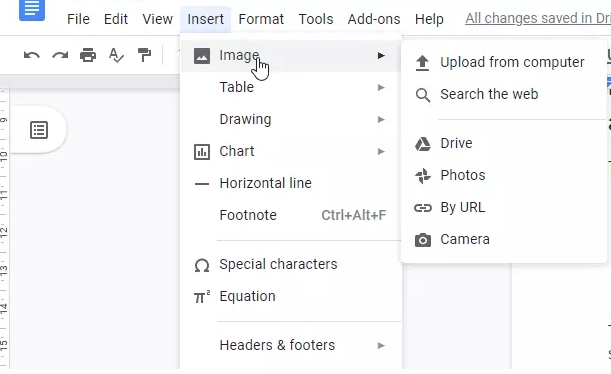
Google docs habillage de l’image
Maintenant, vous devez sélectionner et maintenir l’image et vous déplacer où vous voulez la placer. Vous pouvez le montrer au début ou au milieu d’un paragraphe, ou n’importe où ailleurs. Après cela, redimensionnez l’image selon vos exigences et l’apparence du document. Placez votre souris dans un coin après avoir sélectionné l’image et utilisez l’icône de la flèche à deux voies pour le faire.
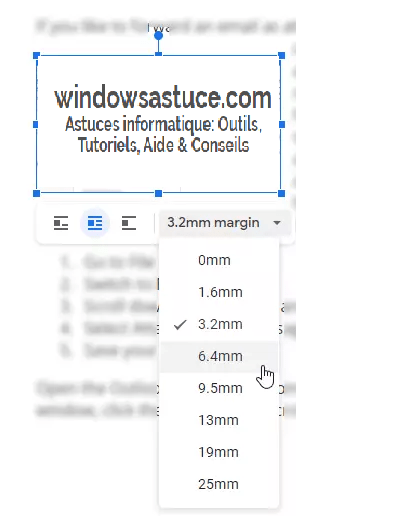
Maintenant, vous devez définir une marge de sorte que le texte et l’image semblent séparés. Pour cela, cliquez sur l’image, développez le menu déroulant de marge et sélectionnez une marge selon vos besoins.
C’est tout! J’espère que ce guide sur « google docs habillage image » vous aidera.